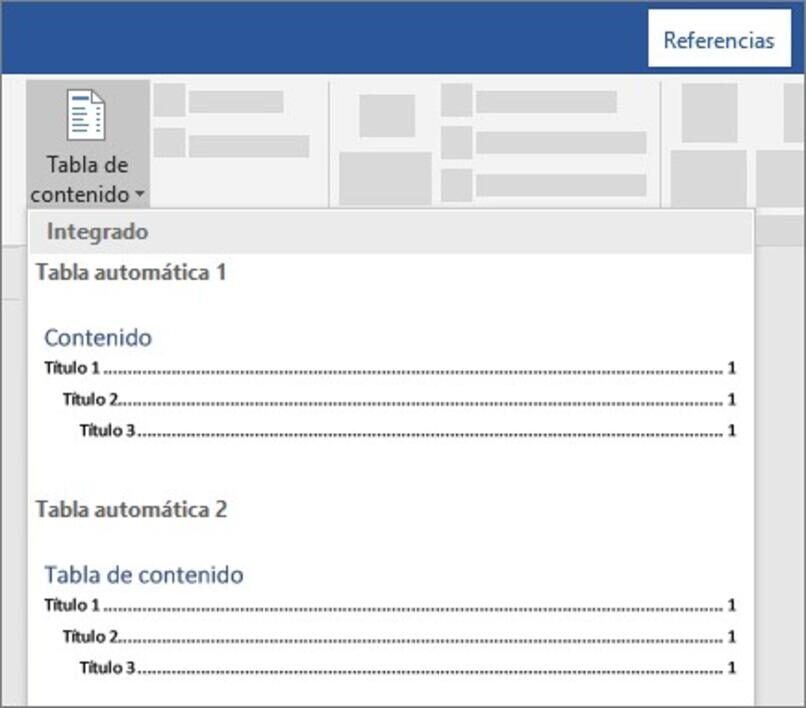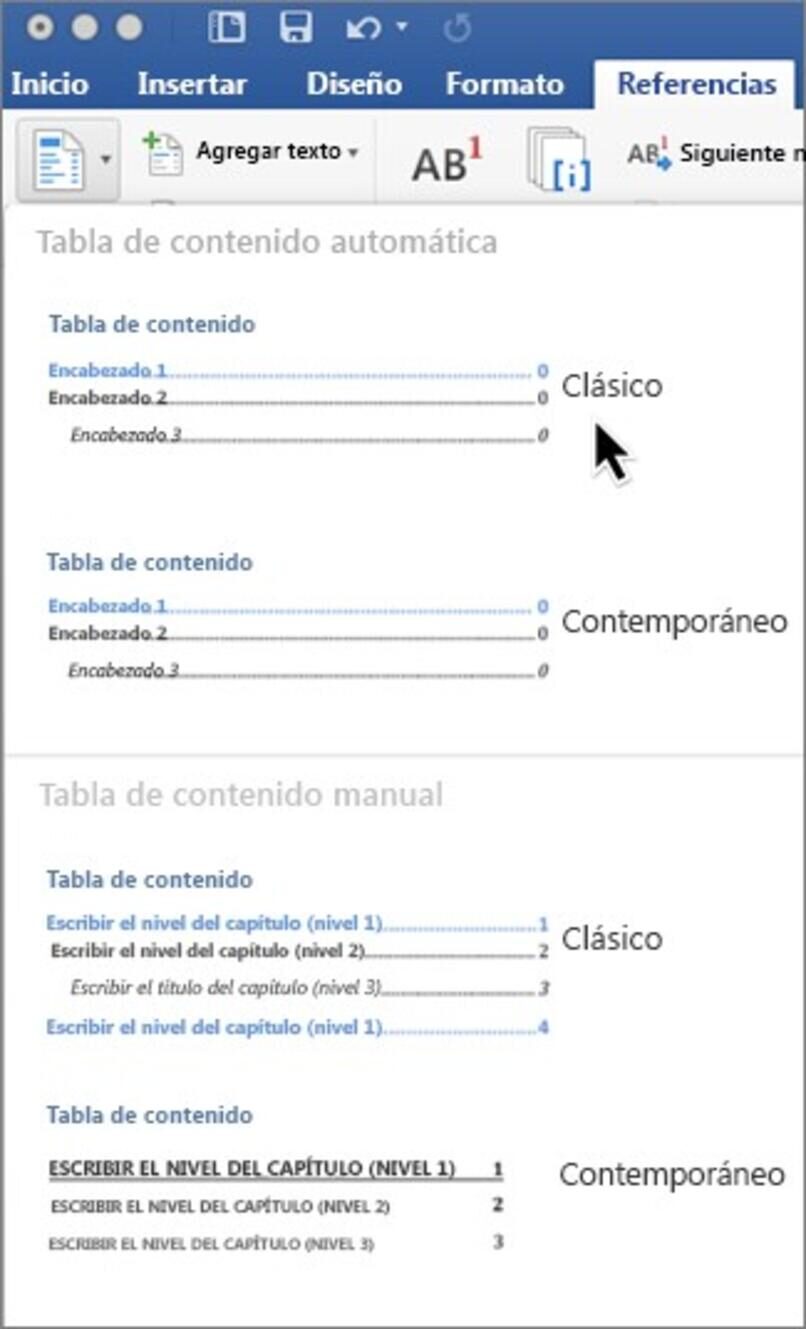Au Microsoft Word La fonction table des matières vous donne accès à un résumé spécifique de certaines informations ou du document en question, pour que de manière organisée et avec une meilleure visualisation, vous puissiez localiser tous les titres et la numérotation des pages sans avoir à lire l'intégralité du document.
Avec cet outil, vous pourrez trouver le sujet que vous recherchez dans votre travail le plus rapidement possible, donc vous ne devriez pas naviguer jusqu'à ce que vous l'obteniez. En même temps, vous pouvez sélectionner le format que vous voulez et ajouter ou modifier les informations manuellement ou automatiquement.
Quelles sont les fonctions des tables des matières dans Word?
La fonction principale d'un Table des matières il s'agit d'aider le lecteur à trouver ce qu'il recherche spécifiquement beaucoup plus rapidement et sans trop d'effort. C'est pourquoi, lorsque vous travaillez avec des documents très longs, il est essentiel de maintenir un bon ordre dans sa structure pour une localisation rapide.
En d'autres termes, un table des matières ou index Reflète les chapitres contenus dans votre document, comment il est divisé et son ordre.
À quoi faut-il faire attention pour créer un bon index?
Pour créer une bonne table des matières, vous pouvez le faire avec n'importe quelle version de Microsoft Word que vous gérez sur votre ordinateur Windows ou Mac, ce que vous devez faire attention, c'est que pour que vous puissiez activer la fonction qui est automatisée.
En d'autres termes, pour que sa structure soit mise à jour instantanément et automatiquement lorsque vous apportez une modification à sa structure, vous devez avoir une version de Word postérieure à 2016
Quels sont les avantages d'utiliser une table des matières?
- Fournit un aperçu du document.
- Aide les lecteurs à rechercher rapidement
- Économiser du temps
- Vous n'aurez pas à parcourir tout le document.
- Visualisez mieux les documents volumineux
- Utilisé pour localiser où se trouvent les images.
Comment associer facilement des titres au contenu?
Pour associer les titres à la table des matières il faut aller dans le pestaña de inicio> estilos, Recherchez ensuite dans le document les titres que vous souhaitez mettre en relation, sélectionnez-les et trouvez les titres correspondants dans le panneau des styles, par exemple, les objectifs du projet en tant que niveau 1, et le sous-titre ou les objectifs spécifiques passeraient au niveau 2 qualification.
D'autre part, mettre à jour une table des matières, aller à Les références> tabla de actualización et choisissez entre mettre à jour uniquement les numéros de page et ignorer les modifications apportées aux titres ou au texte, et mettre à jour toute la table; quel que soit le cas, appuyer sur OK'.
Ou sélectionnez la table des matières et avec le bouton droit de la souris sélectionnez 'Mise à jour du champ’ dans le menu déroulant.
Insérez une table des matières dans votre Word étape par étape
Si vous souhaitez mieux organiser votre contenu dans le document, il suffit de regarder dans Word comment insérer le Table des matières afin que vous puissiez dépanner et rationaliser.
La fenêtres
- Placez le curseur à l'endroit où vous souhaitez ajouter la table des matières
- Moi j'ai cherche referencias> tabla de contenido> estilo automático.
Mac
- Placez le curseur à l'endroit où vous souhaitez ajouter la table des matières
- Moi j'ai cherche referencias> tabla de contenido> estilo automático.
Version web gratuite
Pour le moment, il n'est pas possible d'insérer un Table des matières Word pour le web, donc pour ce faire, vous devrez le créer dans l'application de bureau.
Malgré cela, tu peux le modifier:
- Choisir la table des matières
- Moi j'ai cherche Les références> tabla de contenido> Actualizar tabla de contenido.
Apprenez à formater votre table des matières pour lui donner un meilleur aspect visuel
Pour personnaliser la table des matières avec un format visuel selon vos préférences, rendez-vous simplement sur Les références> Table des matières> Tabla de contenido personalizada sur n'importe quel système d'exploitation et version de Word.
Avec la personnalisation, vous pouvez afficher, masquer ou affiner les numéros de page, ainsi que de changer les niveaux des titres, entre autres effets. Classique, Élégant, moderne et simple.
Article similaire:
- Comment créer un effet Wiggle dans Adobe Premiere pour vos textes »Easy Useful Wiki
- Comment flasher une vidéo avec Adobe Premiere – facilement
- Comment télécharger Windows 10 gratuite: tout ce que vous devez savoir à ce sujet
- Quels sont les meilleurs jeux de type Fortnite pour jouer en ligne?
- Haut 10 Lecteurs IPTV pour Windows [2020]
- Le répertoire n'est pas vide Erreur 0x80070091